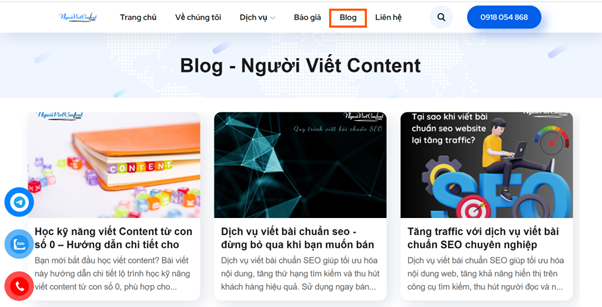Nếu là dân văn phòng lâu năm không thể không nghe nhắc đến “định dạng văn bản”, tuy không mới nhưng chưa bao giờ là hết hot khi mà vấn đề sử dụng văn bản để làm việc và học tập là phổ biến và cần thiết ngay bây giờ.
Khái niệm định dạng văn bản là gì?
“Định dạng văn bản” là trình bày các phần văn bản theo những thuộc tính văn bản nhằm mục đích cho văn bản được rõ ràng và đẹp, nhấn mạnh những phần quan trọng, giúp người đọc nắm bắt dễ hơn các nội dung chủ yếu của văn bản.
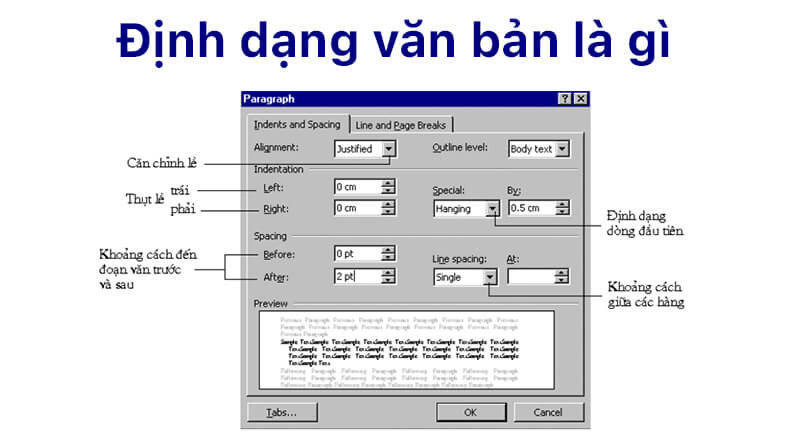
Mục đích của việc định dạng văn bản
Mục đích của định dạng văn bản là để:
- Dễ đọc, có bố cục đẹp
- Giúp người đọc dễ ghi nhớ các nội dung cần thiết
Các kiểu định dạng văn bản phổ biến
Với nhiều mục đích và ngành nghề khác nhau thì văn bản cũng viết ra một chủ đề khác nhau, thế nên có nhiều định dạng khác nhau để giúp hỗ trợ văn bản cho từng chủ đề phù hợp. Có 3 kiểu định dạng sau đây:
Định dạng kí tự:
- Đó là việc người dùng sử dụng: phông chữ, kiểu chữ, cỡ chữ, màu sắc,… cho phù hợp với kiểu văn bản. Ví dụ văn bản pháp luật thường sử dụng cỡ chữ 13, màu chữ là màu đen, phông chữ là Time New Roman. Trong khi đó hóa đơn lại sử dụng kiểu chữ khác, bắt mắt, nổi bật hơn. Cũng như màu sắc chữ thường là màu đỏ để làm nổi bật.
- Để định dạng văn bản bạn chọn phần văn bản cần định dạng và làm việc trên thanh công cụ. Tuy nhiên bạn không cần quá lo lắng, định dạng ký tự đơn giản, thao tác dễ dàng nhanh gọn. Với những người mới làm việc với word cũng có thể dễ dàng định dạng ký tự cơ bản.
Định dạng đoạn văn:
- Chúng ta có thể thụt lề hay căn lề giữa, lề trái,... nhằm mục đích nào đó.
- Hoặc có thể lựa chọn cỡ chữ, màu sắc đoạn văn cho khác với đoạn văn còn lại nhằm mục đích làm nổi bật.
- Định dạng đoạn văn bạn sẽ cần bôi đen đoạn văn và sau đó tiến hành định dạng với thanh cộng trên word. Hoặc ngoài việc sử dụng thanh công cụ bạn cũng có thể định dạng phím để định dạng
- Các quy tắc định dạng như: Thụt lề dòng đầu tiên, căn thẳng hai lề,...
Định dạng trang:
- Định dạng trang văn bản bạn sẽ cần quan tâm đến kích thước các lề và hướng giấy.
- Bạn có thể để giấy ngang, hoặc giấy dọc. Riêng về kích thước lề thì tùy thuộc vào loại văn bản mà chúng ta có những cách căn lề khác nhau.
Cách định dạng văn bản
Có nhiều cách định dạng văn bản và mỗi cách sẽ được thực hiện khác nhau:
Cách 1: Dùng các chức năng định dạng trong Paragraph
Bạn chọn tab Home tìm vào nhóm Paragraph rồi chọn các chức năng tương ứng để định dạng.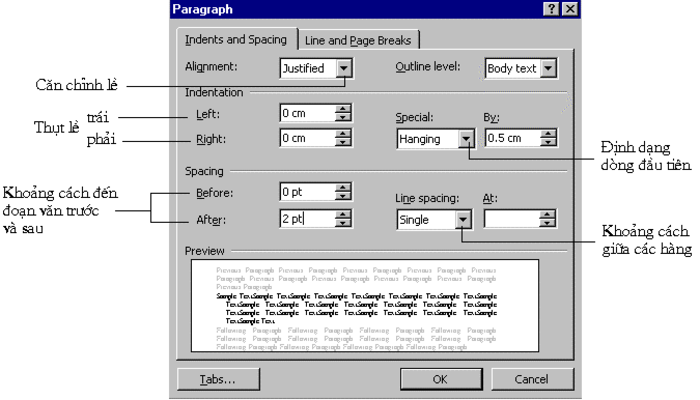
Cách 2: Định dạng với hình mũi tên
- Bạn chọn tab Home nhìn rồi chọn mũi tên trong nhóm Paragraph. Khi này thì bản word sẽ hiện lên hộp thoại Paragraph với đầy đủ thông tin định dạng văn bản. Alignment sẽ cho phép người dùng lựa chọn chức năng canh lề:
- Justified: canh đều 2 bên lề trái và lề phải
- Left: Canh đều lề trái
- Right: Canh đều lề phải
- Center: canh giữa trái lề trái và lề phải tạo sự cân đối
- Tính năng Special cho phép người dùng thiết lập độ thụt của dòng văn:
- First line: Tạo ra độ thụt dòng cho dòng đầu tiên trong đoạn văn, bạn gõ vào kích thước cần thiết lập trong mục By
- Hanging: Tạo ra độ thụt dòng cho dòng thứ 2 về sau trong đoạn văn, bạn gõ vào kích thước cần thiết lập trong mục By
- None: Khi không cần thì bạn nhấn mục này để hủy bỏ chế độ thụt dòng trong đoạn
- Spacing: là tính năng cho phép người dùng thiết lập khoảng cách giữa các đoạn văn:
- Before: Tạo ra khoảng cách giữa dòng cuối của đoạn văn ở phía trên với dòng đầu tiên của đoạn văn cần được định dạng
- After: Tạo ra khoảng cách giữa dòng cuối của đoạn văn cần được định dạng với dòng đầu của đoạn văn đằng sau
- Sau khi đã lựa chọn các thiết lập định dạng mới cho văn bản thì bạn nhấn vào nút OK để hình thành thiết lập. Nếu bạn hủy bỏ thuộc tính vừa chọn thì nhấn vào dấu tích nhé.
Cách 3: Dùng thước ngang để định dạng văn bản
Thước ngang mà chưa hiển thị ở màn hình máy tính thì bạn phải để nó hiển thị bằng cách chọn vào biểu tượng của View Ruler ở đầu thanh cuộn dọc hay Tab View. Trong nhóm Show click thì bạn chọn ô Ruler, các thiết lập:
- First line indent: Tạo ra chế độ thụt đầu dòng cho dòng 1 của đoạn văn
- Left Indent: Tạo ra chế độ thụt đầu dòng từ dòng thứ 2 tới dòng cuối của đoạn văn
- Right Indent: Tạo ra lề phải cho các dòng của đoạn văn
Phía trên là toàn bộ những mẹo nhỏ về định dạng văn bản để giúp cho bài viết của bạn trở nên gọn gàng và chuyên nghiệp hơn, nếu còn muốn học hỏi và biết nhiều thứ hơn về phong cách viết hãy tìm đến chúng tôi.
NGƯỜI VIẾT CONTENT
Địa chỉ: Tầng 18 Pearl Plaza, 561 Điện Biên Phủ, P.25, Q.Bình Thạnh, TP.HCM
Hotline: 0359 109 108
Email: contact@nguoivietcontent.com
Website: nguoivietcontent.com